아이폰을 사용하는 많은 이들이 항상 최신 소프트웨어를 유지하기를 원하지만, 자동 업데이트 기능이 꺼진 경우 어떻게 업데이트를 수동으로 진행할 수 있는지 아는 것은 매우 중요해요. 이 글에서는 아이폰 소프트웨어 업데이트를 수동으로 진행하는 방법을 자세히 알려 드릴게요.

아이폰 소프트웨어 업데이트의 중요성
소프트웨어 업데이트는 버그 수정, 보안 패치, 새로운 기능 추가를 포함하여 기기의 성능을 향상시킵니다. 최신 업데이트를 설치하지 않으면 보안 취약점이 생기거나 사용 편의성이 저하될 수 있어요. 따라서, 정기적으로 소프트웨어 업데이트를 확인하고 설치하는 것이 좋습니다.

수동 업데이트 방법
아이폰에서 소프트웨어를 수동으로 업데이트하는 방법은 다음과 같아요.
1. 설정 앱 열기
아이폰의 홈 화면에서 설정 앱을 찾아서 터치하세요.
2. 일반 메뉴 선택하기
설정 메뉴에서 일반 옵션을 찾아 클릭합니다.
3. 소프트웨어 업데이트 선택하기
일반 메뉴에서 소프트웨어 업데이트를 선택하면, 기기가 현재 사용할 수 있는 최신 업데이트가 있는지 자동으로 검색해요.
4. 업데이트 다운로드 및 설치
업데이트가 가능한 경우, 다운로드 및 설치 버튼을 클릭하세요. 이때, Wi-Fi에 연결되어 있어야 하고, 배터리 잔량이 충분해야 해요.
업데이트 과정
- 다운로드가 완료되면 설치를 시작하기 위한 약관에 동의해야 해요.
- 설치가 진행되는 동안 아이폰이 여러 번 재시작할 수 있어요.
- 설치가 완료되면 아이폰이 최신 버전으로 업데이트돼요.
5. 업데이트 확인
업데이트가 완료된 후, 소프트웨어 업데이트 화면에서 현재 소프트웨어 버전을 확인하게 돼요.

애플 기기에서 수동 업데이트가 필요한 이유
애플 기기는 자주 업데이트되며, 이는 사용자에게 다양한 혜택을 제공합니다.
- 보안 강화: 최신 소프트웨어로 보안 취약점을 제거.
- 기능 향상: 새로운 기능 소개와 함께 사용자 경험 개선.
- 버그 수정: 기존의 문제를 해결하여 안정적인 사용 환경 제공.
자주 묻는 질문
Q: 아이폰을 업데이트할 때 Wi-Fi가 꼭 필요한가요?
A: 네, 소프트웨어 업데이트는 대용량 파일이므로 Wi-Fi를 추천해요. 데이터 요금이 발생할 수 있으니 주의하세요.
Q: 업데이트 중 전원이 꺼지면 어떻게 되나요?
A: 전원이 꺼지면 정상적인 업데이트가 중단되어 아이폰이 작동하지 않을 수 있어요. 이 경우, 복구 모드를 통해 복구할 수 있습니다.
표: 아이폰 소프트웨어 업데이트 요약
| 단계 | 설명 |
|---|---|
| 1 | 설정 앱 열기 |
| 2 | 일반 메뉴 선택하기 |
| 3 | 소프트웨어 업데이트 확인 |
| 4 | 다운로드 및 설치 진행 |
| 5 | 업데이트 완료 확인 |
결론
아이폰의 소프트웨어를 수동으로 업데이트하는 방법을 이해하는 것은 기기를 안전하고 효율적으로 사용하는 데 큰 도움이 돼요. 업데이트를 하지 않으면 보안 위협이 증가하고 기기가 비정상적으로 작동할 수 있으므로, 주기적으로 확인하여 최신 버전으로 유지하는 것이 중요해요. 이 글에서 안내해 드린 단계를 따라서, 최신 소프트웨어로 업데이트해 보세요.
자주 묻는 질문 Q&A
Q1: 아이폰 소프트웨어 업데이트를 수동으로 진행하는 방법은 무엇인가요?
A1: 설정 앱을 열고 일반 메뉴에서 소프트웨어 업데이트를 선택한 후, 다운로드 및 설치를 클릭하면 됩니다.
Q2: 업데이트할 때 Wi-Fi가 꼭 필요한가요?
A2: 네, 소프트웨어 업데이트는 대용량 파일이므로 Wi-Fi를 사용하는 것이 좋습니다.
Q3: 업데이트 중 전원이 꺼지면 어떻게 해야 하나요?
A3: 전원이 꺼지면 업데이트가 중단될 수 있으며, 이 경우 복구 모드를 통해 복구할 수 있습니다.
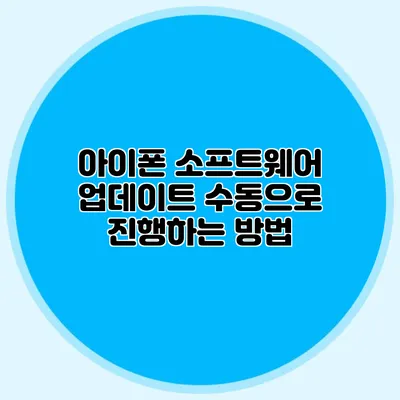
 안드로이드 15 기능 살펴보기
안드로이드 15 기능 살펴보기 함께 보면 유용한 정보
함께 보면 유용한 정보